Hue Lampe zurücksetzen: So gelingt's
Warum muss ich meine Hue Lampe zurücksetzen?
Wenn du Probleme mit deiner Hue Lampe hast, kann ein Zurücksetzen hilfreich sein, um sie wieder zum Laufen zu bringen. Dies sind einige Gründe, warum du möglicherweise deine Hue Lampe zurücksetzen musst:
Fehlerbehebung
- Verbindungsprobleme: Wenn sich deine Lampe nicht mit der Hue Bridge oder der Hue App verbindet, kann ein Zurücksetzen helfen, das Problem zu beheben.
- Funktionsstörungen: Wenn deine Lampe flackert, sich nicht einschalten lässt oder andere unerwünschte Verhaltensweisen zeigt, kann ein Zurücksetzen helfen, diese Probleme zu lösen.
- Pairing-Probleme: Wenn du Probleme beim Koppeln neuer Lampen mit deiner Hue Bridge hast, kann ein Zurücksetzen sowohl der Lampe als auch der Bridge das Problem beheben.
Änderungen an Einstellungen
- Werksreset: Ein Zurücksetzen setzt deine Lampe auf die Werkseinstellungen zurück und löscht alle benutzerdefinierten Einstellungen, Szenen und Automatisierungen. Dies kann hilfreich sein, wenn du deine Lampe an jemanden anderen weitergeben oder auf die Standardeinstellungen zurücksetzen möchtest.
- Update-Probleme: Wenn ein Firmware-Update fehlschlägt oder Probleme verursacht, kann ein Zurücksetzen helfen, das Problem zu beheben und das Update erneut zu installieren.
Andere Gründe
- Fehlermeldungen: Wenn deine Lampe Fehlermeldungen anzeigt, kann ein Zurücksetzen das Problem beheben und die Meldung zurücksetzen.
- Umgebungsänderungen: Wenn du deine Lampe an einen neuen Standort bringst oder Änderungen an deinem Wi-Fi-Netzwerk vornimmst, kann ein Zurücksetzen helfen, die Lampe an die neue Umgebung anzupassen.
Schritt-für-Schritt-Anleitung zum Zurücksetzen einer Hue Lampe
Wenn du Probleme mit deiner Hue Lampe hast, kann ein Zurücksetzen Abhilfe schaffen. Im Folgenden findest du eine Schritt-für-Schritt-Anleitung, wie du deine Hue Lampe zurücksetzen kannst:
Über die Hue App
- Öffne die Philips Hue App auf deinem Smartphone oder Tablet.
- Tippe auf das Zahnradsymbol in der oberen rechten Ecke des Bildschirms.
- Wähle "Einstellungen" aus.
- Tippe auf "Leuchten" und dann auf die Hue Lampe, die du zurücksetzen möchtest.
- Scrolle nach unten und tippe auf "Zurücksetzen".
- Bestätige deine Auswahl, indem du auf "Zurücksetzen" tippst.
Über den Dimmer-Schalter
- Stelle sicher, dass die Hue Lampe eingeschaltet ist.
- Drücke fünfmal schnell hintereinander die Ein/Aus-Taste auf dem Dimmer-Schalter.
- Die Lampe blinkt zweimal auf, um anzuzeigen, dass sie zurückgesetzt wurde.
Wenn weder App noch Schalter verfügbar sind
- Schalte die Hue Lampe aus.
- Warte zwei Sekunden und schalte sie wieder ein.
- Wiederhole diesen Vorgang achtmal.
- Die Lampe blinkt zweimal auf, um anzuzeigen, dass sie zurückgesetzt wurde.
Zurücksetzen mehrerer Hue Lampen gleichzeitig
Wenn du mehrere Hue Lampen gleichzeitig zurücksetzen möchtest, kannst du die folgenden Schritte ausführen:
- Schalte alle Hue Lampen aus.
- Warte zwei Sekunden und schalte alle Lampen wieder ein.
- Wiederhole diesen Vorgang achtmal.
- Alle Lampen blinken zweimal auf, um anzuzeigen, dass sie zurückgesetzt wurden.
Zurücksetzen einer Hue Lampe mit der Hue App
Die Hue App ist eine bequeme und effiziente Möglichkeit, deine Hue Lampen zurückzusetzen. Befolge diese einfachen Schritte:
Schritte:
- Öffne die Hue App auf deinem Smartphone oder Tablet.
- Tippe auf die Registerkarte "Einstellungen" (Zahnradsymbol).
- Wähle "Meine Lampen" aus der Liste der Optionen.
- Tippe auf die Lampe, die du zurücksetzen möchtest.
- Scrolle nach unten und tippe auf "Zurücksetzen".
- Bestätige den Reset-Vorgang.
Häufig gestellte Fragen:
-
Was passiert, wenn ich meine Lampe zurücksetze?
- Das Zurücksetzen der Lampe löscht alle gespeicherten Einstellungen, einschließlich benutzerdefinierter Farben, Dimmstufen und Szenen.
-
Kann ich meine anderen Hue Lampen weiterhin steuern, während ich eine Lampe zurücksetze?
- Ja, die anderen Hue Lampen in deinem System werden weiterhin funktionieren.
-
Was passiert, wenn ich die Hue App nicht habe?
- Du kannst deine Hue Lampe alternativ mit dem Dimmer-Schalter oder, wenn keine andere Option verfügbar ist, durch Entfernen des Stroms zurücksetzen.
-
Ich habe die Hue App, aber ich kann die Option "Zurücksetzen" nicht finden.
- Stelle sicher, dass du die neueste Version der Hue App verwendest. Wenn das Problem weiterhin besteht, wende dich an den Philips Hue Kundensupport.
Zurücksetzen einer Hue Lampe mit dem Dimmer-Schalter
Warum den Dimmer-Schalter zum Zurücksetzen verwenden?
Der Philips Hue Dimmer-Schalter bietet eine einfache und unkomplizierte Möglichkeit, eine Hue Lampe zurückzusetzen, selbst wenn du keinen Zugriff auf die Hue App oder das Internet hast.
Schritt-für-Schritt-Anleitung
- Drücke die Ein/Aus-Taste sechsmal: Drücke die Taste sechsmal schnell hintereinander, innerhalb von drei Sekunden.
- Halte die Ein/Aus-Taste gedrückt: Halte nach dem sechsten Drücken die Taste etwa zehn Sekunden lang gedrückt.
- Die Lampe blinkt: Die Lampe beginnt etwa fünf Sekunden lang rot zu blinken.
- Die Lampe ist zurückgesetzt: Nachdem das Blinken aufhört, ist die Lampe erfolgreich zurückgesetzt.
Fehlerbehebung
- Die Lampe blinkt nicht: Wenn die Lampe nicht wie erwartet blinkt, wiederhole die Schritte und drücke die Taste schneller.
- Das Zurücksetzen ist fehlgeschlagen: Wenn die Lampe nach mehreren Versuchen nicht zurückgesetzt wird, kontaktiere bitte den Philips Support.
Zusätzliche Informationen
- Der Dimmer-Schalter ist ein optionales Zubehör für Hue Lampen, das separat erworben werden kann.
- Die Zurücksetzfunktion des Dimmer-Schalter funktioniert auch für Hue Lampen, die mit einem Hue Bridge verbunden sind.
- Nach dem Zurücksetzen muss die Lampe möglicherweise mit der Hue Bridge oder App neu verbunden werden.
Zurücksetzen einer Hue Lampe, wenn weder App noch Schalter verfügbar sind
Wenn du keinen Zugriff auf die Hue App oder den Dimmer-Schalter hast, kannst du deine Hue Lampe auch über den Leuchtenkörper selbst zurücksetzen.
Voraussetzungen
- Zugang zur Stromversorgung: Du benötigst Zugriff auf die Stromversorgung, an die die Hue Lampe angeschlossen ist.
Anleitung
- Schalte die Lampe aus: Trenne die Hue Lampe von der Stromversorgung.
- Halte den Ein-/Ausschalter gedrückt: Halte den Ein-/Ausschalter an der Hue Lampe für etwa 5 Sekunden gedrückt.
- Schließe die Lampe wieder an: Schließe die Hue Lampe wieder an die Stromversorgung an und halte den Ein-/Ausschalter weiterhin gedrückt.
- Lass los und warte: Halte den Ein-/Ausschalter etwa 10 Sekunden lang gedrückt und lass ihn dann los. Die Lampe blinkt zweimal, um das Zurücksetzen anzuzeigen.
Fehlerbehebung
- Die Lampe blinkt nicht: Stelle sicher, dass du den Ein-/Ausschalter lange genug gedrückt hast (10 Sekunden).
- Die Lampe lässt sich nicht wieder mit dem Hue-System verbinden: Versuche, die Lampe erneut hinzuzufügen, indem du den Anweisungen in der Hue App folgst.
Fehlerbehebung bei Problemen beim Zurücksetzen der Hue Lampe
Wenn du Probleme beim Zurücksetzen deiner Hue Lampe hast, kannst du die folgenden Schritte zur Fehlerbehebung ausprobieren:
Überprüfe die Stromversorgung
- Stelle sicher, dass die Lampe an eine funktionierende Steckdose angeschlossen ist.
- Wenn du die Lampe über einen Dimmer-Schalter steuerst, stelle sicher, dass der Schalter eingeschaltet ist.
Verwende die richtige Zurücksetzmethode
- Vergewissere dich, dass du die richtige Zurücksetzmethode für deine Hue Lampe verwendest. Es gibt verschiedene Zurücksetzmethoden für unterschiedliche Lampentypen.
- Anweisungen für die jeweiligen Zurücksetzmethoden findest du in den Abschnitten "Zurücksetzen einer Hue Lampe mit der Hue App", "Zurücksetzen einer Hue Lampe mit dem Dimmer-Schalter" und "Zurücksetzen einer Hue Lampe, wenn weder App noch Schalter verfügbar sind".
Setze mehrere Zurücksetzvorgänge durch
- Wenn der erste Zurücksetzvorgang nicht funktioniert, versuche es noch ein paar Mal.
- Manchmal kann es mehrere Versuche erfordern, bis die Lampe erfolgreich zurückgesetzt wird.
Benutze die Hue Bridge
- Wenn du eine Hue Bridge hast, kannst du versuchen, die Lampe über die Bridge zurückzusetzen.
- Anweisungen zum Zurücksetzen einer Hue Lampe über die Bridge findest du in der Hue App.
Kontaktiere den technischen Support
- Wenn du die Lampe immer noch nicht zurücksetzen kannst, kontaktiere den technischen Support von Philips Hue.
- Der technische Support kann dir möglicherweise bei der Fehlerbehebung helfen und gegebenenfalls einen Lampenaustausch veranlassen.
Häufige Fragen zum Zurücksetzen der Hue Lampe
-
Warum lässt sich meine Hue Lampe nicht zurücksetzen?
- Überprüfe die oben genannten Fehlerbehebungsschritte.
- Möglicherweise ist die Lampe defekt und muss ersetzt werden.
-
Wie kann ich herausfinden, ob meine Hue Lampe erfolgreich zurückgesetzt wurde?
- Die Lampe blinkt in der Regel mehrmals und stellt ihre Werkseinstellungen wieder her.
-
Kann ich eine Hue Lampe zurücksetzen, ohne die Hue App oder den Dimmer-Schalter?
- Ja, du kannst eine Hue Lampe zurücksetzen, indem du die Schritte im Abschnitt "Zurücksetzen einer Hue Lampe, wenn weder App noch Schalter verfügbar sind" befolgst.
Häufig gestellte Fragen zum Zurücksetzen der Hue Lampe
Wie lange dauert das Zurücksetzen einer Hue Lampe? Der Vorgang dauert in der Regel weniger als eine Minute.
Muss ich die Lampe vor dem Zurücksetzen ausschalten? Nein, die Lampe kann eingeschaltet bleiben.
Was passiert, wenn ich meine Hue Lampe zurücksetze? Durch das Zurücksetzen werden alle Einstellungen der Lampe auf die Werkseinstellungen zurückgesetzt, einschließlich der Szene, Farbe und Helligkeit.
Kann ich eine Hue Lampe zurücksetzen, die nicht mit meiner App verbunden ist? Ja, du kannst eine Hue Lampe auch mit dem Dimmer-Schalter zurücksetzen. Weitere Informationen findest du im Abschnitt "Zurücksetzen einer Hue Lampe mit dem Dimmer-Schalter".
Wie kann ich eine Hue Lampe zurücksetzen, wenn ich den Dimmer-Schalter verloren habe? In diesem Fall kannst du die Lampe mit der Methode "Zurücksetzen einer Hue Lampe, wenn weder App noch Schalter verfügbar sind" zurücksetzen.
Kann ich eine Hue Lampe mehrmals hintereinander zurücksetzen? Ja, du kannst eine Hue Lampe beliebig oft zurücksetzen.
Was kann ich tun, wenn ich den Zurücksetzungsvorgang nicht erfolgreich abschließen kann? Wenn du auf Probleme beim Zurücksetzen stießt, findest du im Abschnitt "Fehlerbehebung bei Problemen beim Zurücksetzen der Hue Lampe" mögliche Lösungen.
Wo finde ich weitere Informationen zum Zurücksetzen von Hue Lampen? Du kannst weitere Informationen auf der Support-Website von Philips Hue finden.
Neue Beiträge
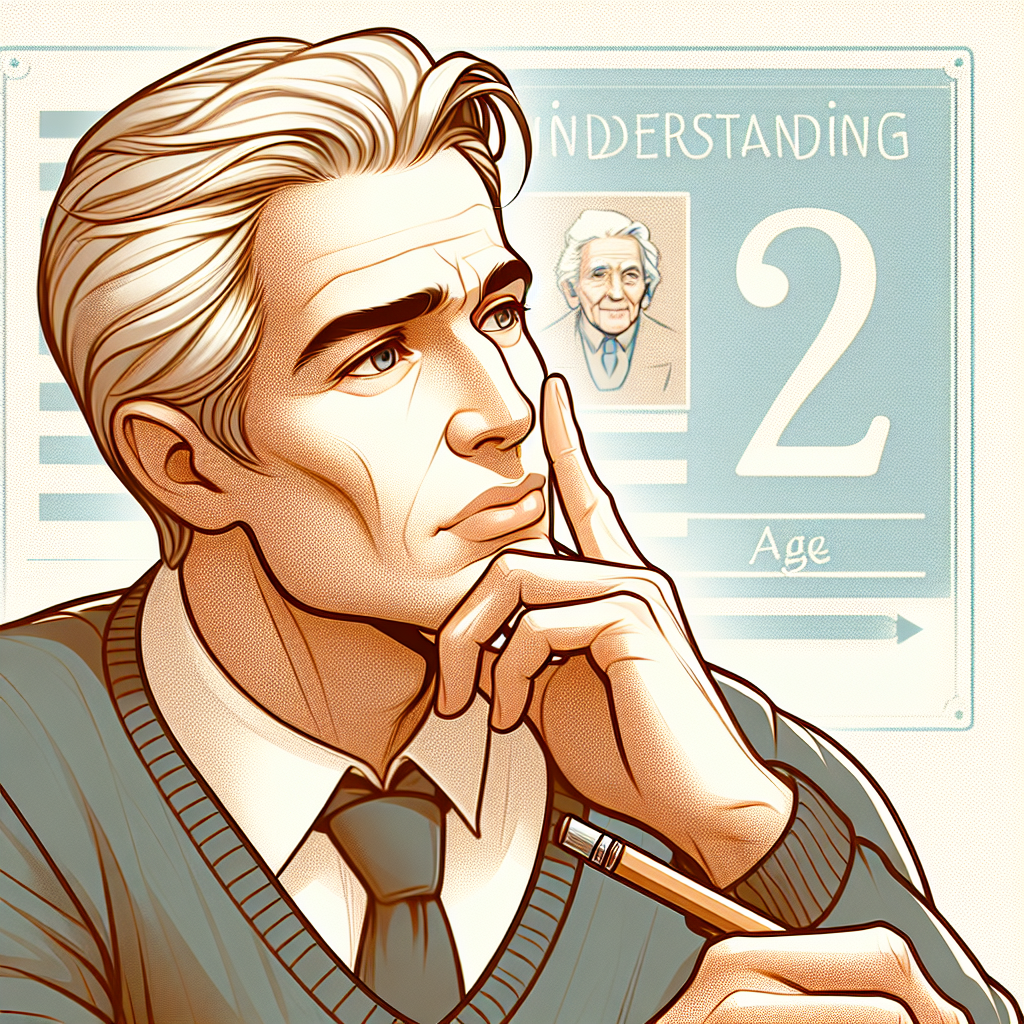
Lampe Berger: Sind die Duftlampen krebserregend?
Gesundheit

UVB-Lampen: Alles Wissenswerte über den Schlüssel zur Vitamin-D-Produktion
Gesundheit

Lampe anschließen: Schritt-für-Schritt-Anleitung für Anfänger und Profis
DIY-Projekte
Lampe geht immer wieder aus und an: Ursachen und Lösungen
Stromversorgung
Lumelia Lampe Test: Eine umfassende Bewertung der Funktionalität und des Designs
Produktbewertung
Deye Wechselrichter blinkt rot: Ursachen und Lösungen
Fehlerbehebung

LED leuchtet trotz ausgeschaltetem Schalter: Ursachen und Lösungen
Fehlerbehebung

Warum flackern LED-Lampen und wie man das Problem behebt
Ursachen für das Flackern von LED-Lampen

Lampe Berger Öko-Test: Gesundheitliche Gefahren und umweltfreundliche Alternativen
Nachhaltigkeit

Die Bedeutung von LED-Kühlschranklampen für Lebensmittel und Energieeffizienz
Energieeffizienz
Beliebte Beiträge
EPC-Leuchte im VW: Ursachen, Bedeutung und Handlungsempfehlungen
Sicherheitshinweise
UV-Lampen: Alles, was Sie über deren Verwendung und Sicherheit wissen müssen
Sicherheitsrichtlinien
LED-Lampe blinkt: Ursachen und Lösungen
Sicherheitsaspekte
Die ultimative Anleitung zu Glühbirnenfassungen: Typen, Installation und Fehlerbehebung
Fehlerbehebung
So erkennst du eine originale Tiffany-Lampe
Pflege und Wartung
LED-Leuchte flackert – Ursachen, Lösungen und Prävention
Sicherheitsaspekte
Lumelia Lampe Erfahrungsbericht: Erlebe ein neues Lichtniveau
Produktbewertung
VW Kontrollleuchten Symbole: Bedeutung und Maßnahmen
Bedeutung der verschiedenen Symbole
kostenlose Anleitung zum Häkeln von Boho-Laternen
Anleitungen
Lampe brummt gefährlich: Ursachen und Sicherheitsrisiken
Benutzeranleitungen